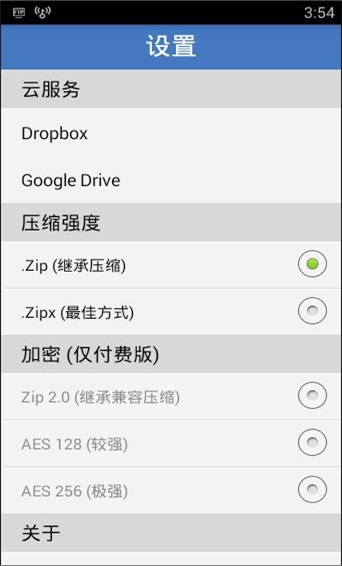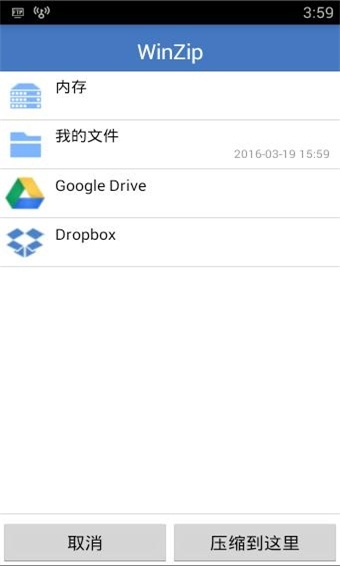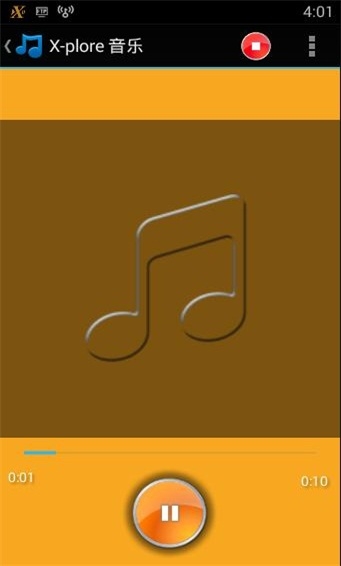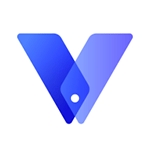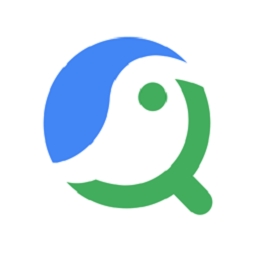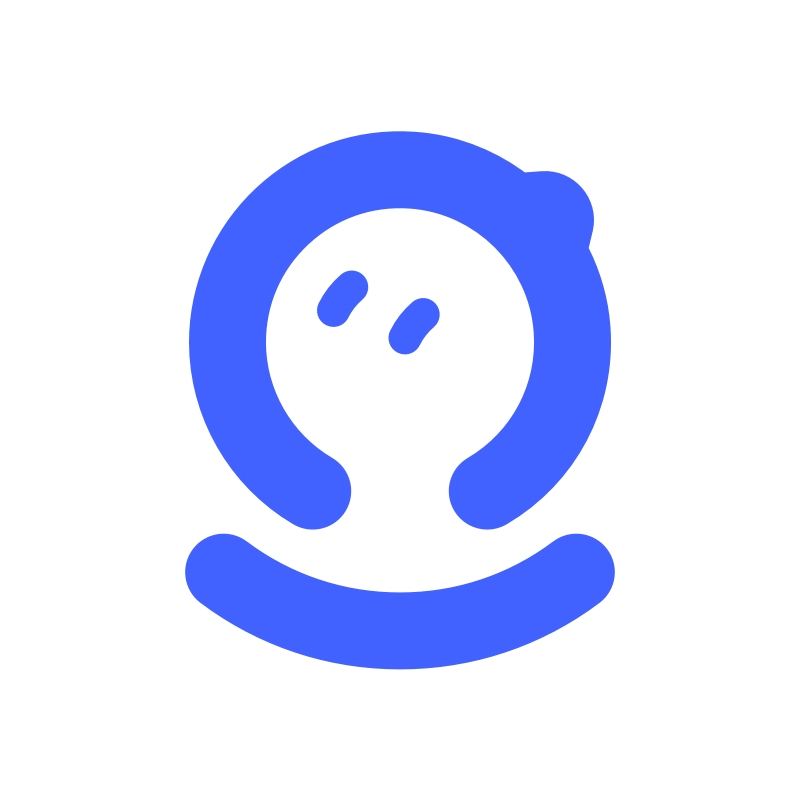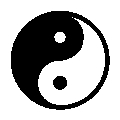Winzip是一款功能强大的文件压缩与解压缩软件,广泛应用于Windows操作系统中。支持多种压缩格式,包括ZIP、ZIPX等,用户可以轻松压缩文件以节省存储空间或方便文件共享。Winzip还提供文件加密功能,保障用户数据安全。
特色
–直接将新建及现有 Zip文件记录到 CD或 DVD <-新增
– FTP上传新建和现有 Zip文件 <-新增
–邮寄 Zip文件和 WinZip作业完成日志 <-新增
–从最新工作列表中直接运行 WinZip工作 <-新增
–从你的 Zip工件中直接查看压缩的图像 <-新增
–预定义数据备份作业
–创建自定义、自动压缩任务(WinZip作业)
–计划运行压缩作业能力
–支持命令行(单独下载)
–在 WinZip资源管理器风格视图中支持缩略图 <-新增
–基于文件类型的最佳压缩方式选择 <-新增
–对音频文件(WAV)进行压缩优化 <-新增
–支持对 .BZ2和 .RAR文件的解压缩 <-新增
–附件管理支持
–快速文件选择
–自动更新检查
–灵活的界面;向导和传统
–与 Windows操作系统紧密集成
–大 Zip文件支持
–支持 128位和 256位加密
-电子邮件支持(包括单击压缩并发送)
–分割 Zip文件能力
–创建自释放压缩文档
亮点
创建Zip和的Zipx文件
轻松地通过电子邮件发送存档文件以接触
接收一个zip文件,直接查看的WinZip应用程序内支持的图像,文本和网页文件。打开其他流行的文件格式与第三方应用集成
打开加密Zip文件(包括AES 128 -位和256位)安全审查敏感的材料,而在旅途
轻松浏览和管理手机内存和外置SD卡中的文件。
(APK文件)自动解压并安装Android应用程序交付作为从谷歌播放或zip文件亚马逊苹果商店。
Winzip解压缩软件怎么用?
1、在本站下载打开软件,进入首界面,如图下所示:

2、在“内存”页面处,点击勾选需要压缩的文件;
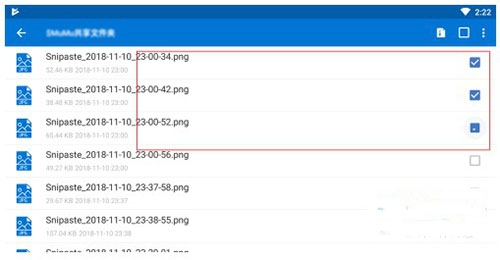
3、勾选好需要压缩的文件后,点击右上角的压缩图标;

4、接着选择“内存”。如若右下角的“压缩”按钮为灰色,则说面需要压缩的文件没有选择目标目录;
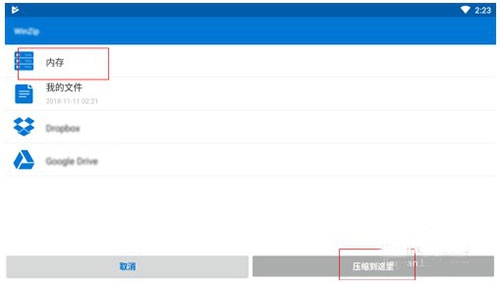
5、将要压缩的文件压缩到图中红框处;
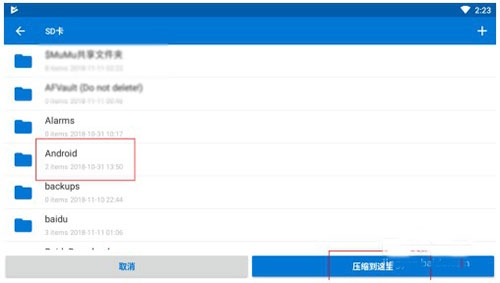
6、点击“压缩”——“确定”按钮即可:
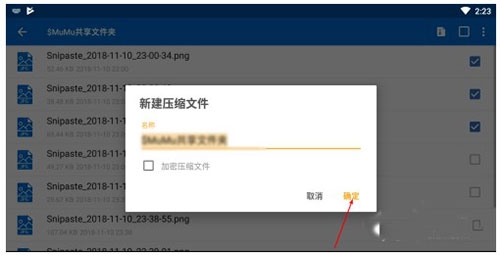
7、ok,以上就是winzip使用教程。
访问网络
访问网络连接,可能产生GPRS流量
-------------------------------------
获取网络状态
获取网络信息状态,如当前的网络连接是否有效
-------------------------------------
访问账户Gmail列表
访问GMail账户列表
-------------------------------------
写入外部存储
允许程序写入外部存储,如SD卡上写文件
-------------------------------------
挂载文件系统
挂载、反挂载外部文件系统
-------------------------------------
获取WiFi状态
获取当前WiFi接入的状态以及WLAN热点的信息
-------------------------------------
设置桌面壁纸
设置桌面壁纸
-------------------------------------
使用振动
允许振动
-------------------------------------
唤醒锁定
允许程序在手机屏幕关闭后后台进程仍然运行
-------------------------------------
使用证书
允许程序请求验证从AccountManager
-------------------------------------